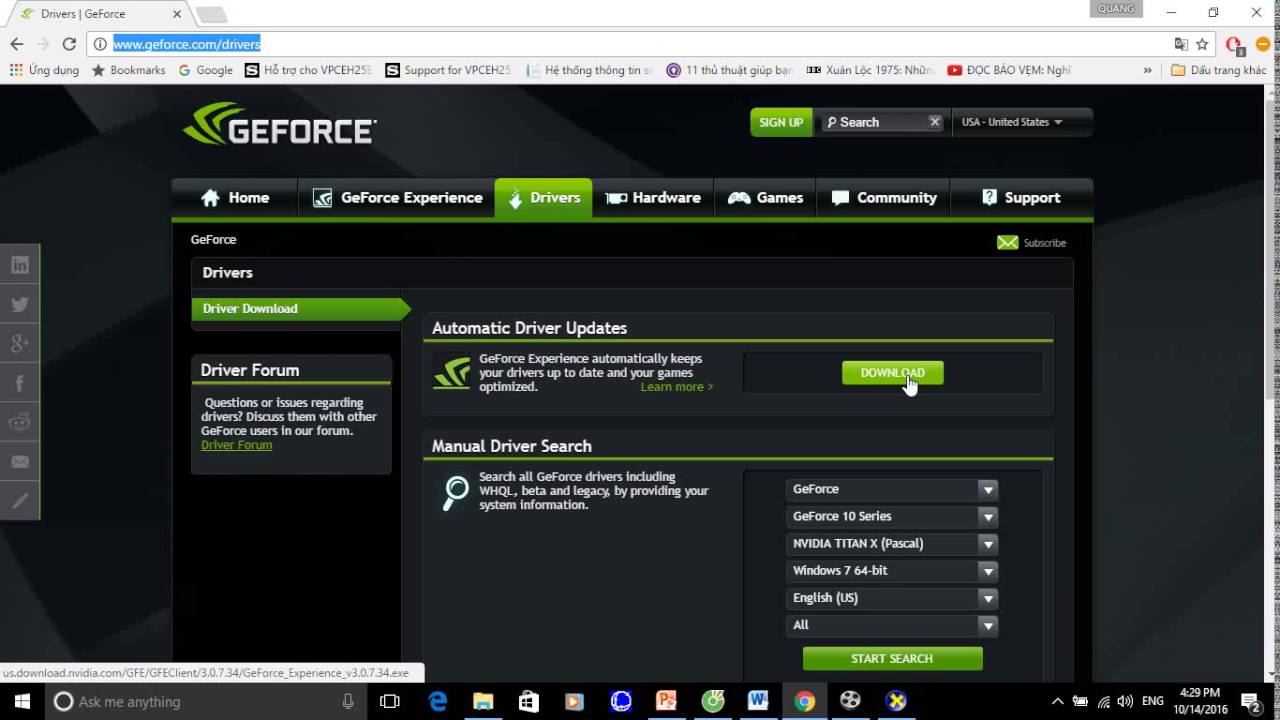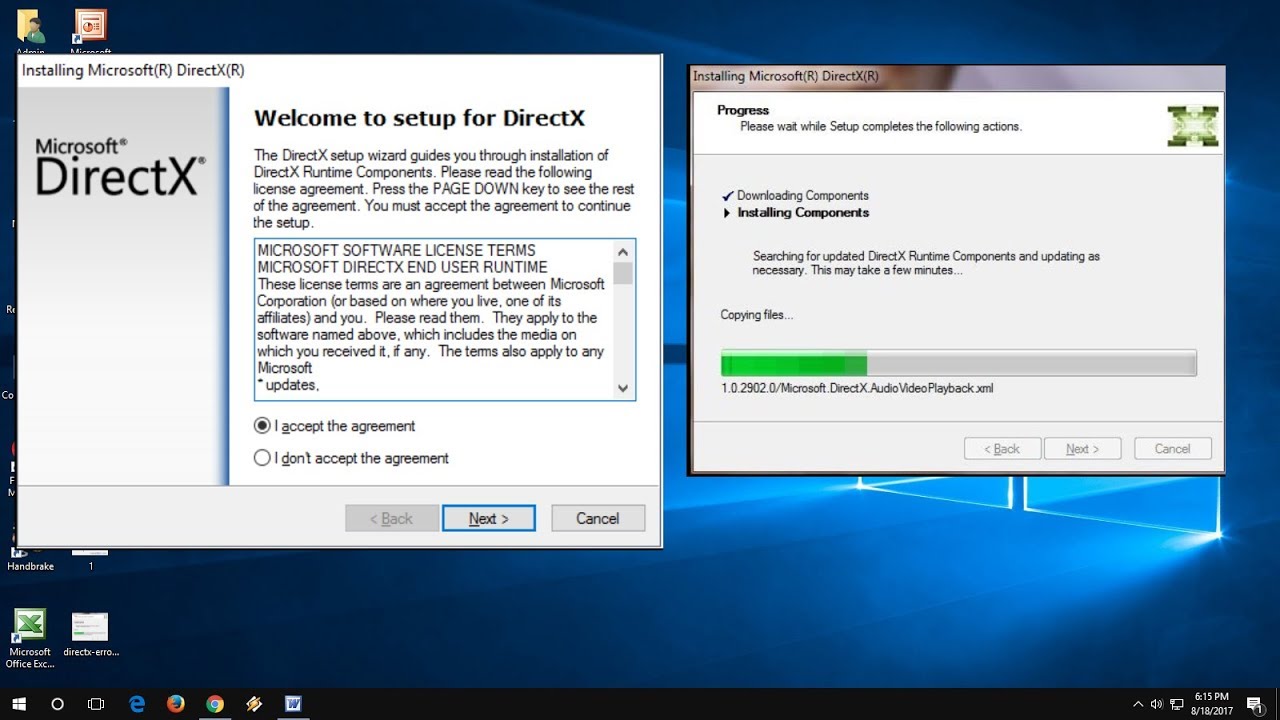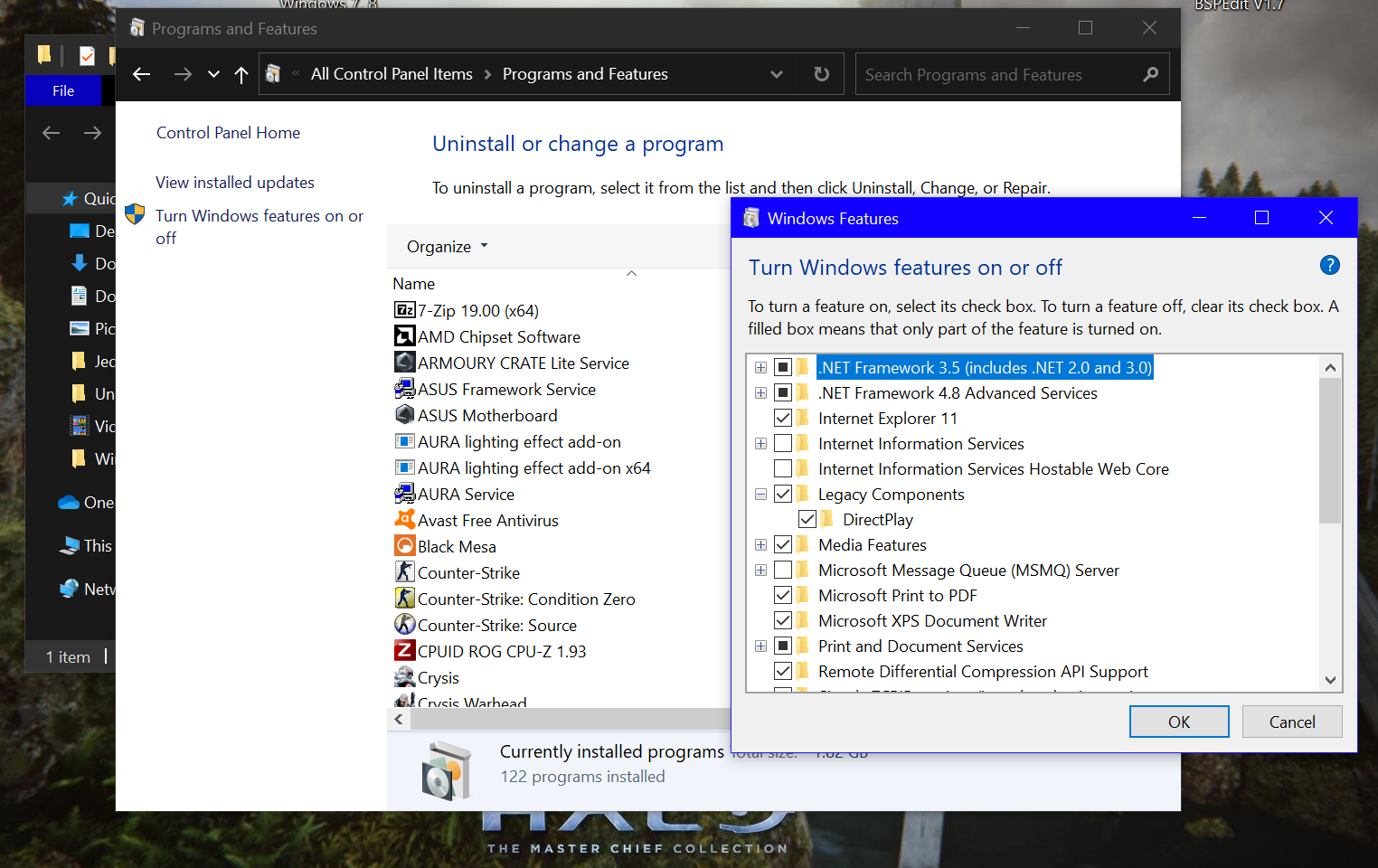Mách bạn cách xử lý khi Windows 10 bị lỗi DirectX failed to initialize
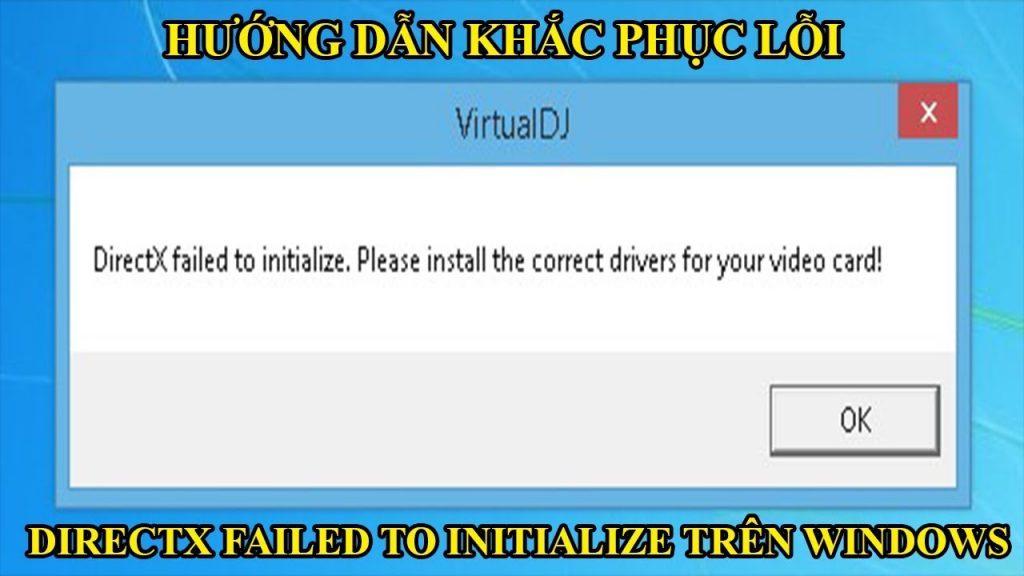
Khi cài đặt phần mềm như Virtual DJ trên Windows 10; lỗi khởi tạo DirectX không thành công đôi khi xuất hiện. Trong bài viết này, chúng tôi sẽ giới thiệu đến bạn những giải pháp có thể giúp bạn giải quyết những vấn đề trên.
Thông báo lỗi hoàn chỉnh mà bạn nhận được là: DirectX failed to initialize, Please install the correct drivers for your video card
Lỗi này xảy ra ngay cả khi bạn có thẻ video hỗ trợ DirectX. Để giải quyết vấn đề này, vui lòng thử các giải pháp sau:
Cập nhật driver card màn hình
Cách 1: Cập nhật tự động bằng Update Driver
Bước 1
Trước hết chúng ta nhấn tổ hợp phím Windows + X sau đó chọn tiếp Device Manager.
Bước 2
Trong giao diện xuất hiện tiếp theo, nhấn chọn vào mục Display adapter; sau đó click chuột phải vào card màn hình NVIDIA và chọn Update Driver.
Bước 3
Chuyển sang giao diện cửa sổ tiếp theo, người dùng tiếp tục nhấn chọn vào Search Automatically for update drivers software. Chờ quá trình hệ thống tự động tải và cập nhật bản mới cho driver card màn hình NVIDIA.
Cách 2: Cài phần mềm NVIDIA GeForce Experience
NVIDIA GeForce Experience là phần mềm có thể tải xuống và cài đặt trình điều khiển cạc đồ họa mới nhất cho máy tính của bạn. Trên đây là bài viết hướng dẫn cách cập nhật driver card màn hình NVIDIA theo tính năng cập nhật driver tự động trên Windows “Update Driver” hoặc tìm kiếm trực tiếp từ trang web hỗ trợ của NVIDIA. Nếu bạn muốn tìm chính xác phiên bản mới nhất của trình điều khiển; bạn nên tìm kiếm và cài đặt trực tiếp trên trang web hỗ trợ.
Cập nhật phiên bản DirectX
DirectX là một gói công nghệ đa phương tiện yêu cầu các trò chơi và phần mềm Windows 10 mở rộng để chạy. Nếu máy tính của bạn không được cài đặt phiên bản DirectX tương thích; phần mềm sẽ không hoạt động bình thường. Truy cập Microsoft hoặc kích hoạt Windows Update là cách tốt nhất để cập nhật DirectX. Nếu bạn đang chạy Windows 10; bạn có thể đã cài đặt phiên bản DirextX mới nhất. Không phải tất cả các phiên bản Windows đều có thể chạy phiên bản DirectX mới nhất.
Cài đặt Visual C++ Redistributable
Microsoft Visual C ++ Redistributable là một thư viện tệp thời gian chạy được sử dụng bởi nhiều chương trình và phần của Windows. Gỡ cài đặt các thành phần có thể phân phối lại Visual C ++ sẽ khiến một số chương trình ngừng hoạt động. Do đó, bạn cần cài đặt lại gói Visual C ++ redistributable bằng cách tải xuống trình cài đặt thời gian chạy Visual C ++.
Vô hiệu hóa Hardware Acceleration
Trong máy tính, tăng tốc phần cứng là việc sử dụng phần cứng theo cách đặc biệt để thực hiện một số chức năng hiệu quả hơn có thể. Trong giải pháp này, bạn cần phải tắt tăng tốc phần cứng để xem vấn đề có thể được giải quyết hay không.
Cài đặt bản 32-bit của ứng dụng
Nếu lỗi DirectX của phần mềm bạn đang cài là 64-bit, bạn có thể thử tải và cài đặt phiên bản 32-bit xem có vấn đề gì không.
Microsoft DirectX là gì?
Microsoft DirectX là tập hợp các giao diện lập trình ứng dụng (API) được sử dụng để xử lý các tác vụ liên quan đến đa phương tiện; đặc biệt là lập trình trò chơi và video trên nền tảng Microsoft. Ban đầu, tên của tất cả các API này bắt đầu bằng Direct; chẳng hạn như Direct3D; DirectDraw; DirectMusic; DirectPlay; DirectSound.
Tên DirectX là tên viết tắt của tất cả các API này (X là viết tắt của một tên API cụ thể) và nhanh chóng trở thành tên của bộ sưu tập. Khi Microsoft thiết lập bảng điều khiển phát triển; X được sử dụng làm cơ sở của tên Xbox để chỉ bảng điều khiển dựa trên công nghệ DirectX. Ban đầu, X đặt trước tên của các API được thiết kế cho Xbox (chẳng hạn như XInput và Công cụ tạo âm thanh đa nền tảng (XACT)); trong khi mô hình DirectX tiếp tục được sử dụng trong các API của Windows (chẳng hạn như Direct2D và DirectWrite).
Chúc các bạn thành công và mời các bạn đón đọc thêm nhiều thủ thuật hay.
Trích dẫn từ quantrimang.com
Thanh Thuy